TIA V15 SP1 + STEP7 V5.6 + WINCC V7.X安装步骤 |
您所在的位置:网站首页 › tia怎么安装 › TIA V15 SP1 + STEP7 V5.6 + WINCC V7.X安装步骤 |
TIA V15 SP1 + STEP7 V5.6 + WINCC V7.X安装步骤
|
选择“TIA_Portal_STEP_7_Pro_WINCC_Adv_V15_1”,双击后开始自动解压,
选择所需的语言,点击“下一步”,
仅选择所需的组件,WINCC相关的组件除了默认必须勾选的,其他可以不选,如下图(下图为安装WINCC pro的截图,安装WINCC adv的过程与此类似。如果是安装WINCC pro,则全选安装即可),之后进入下一步。
勾选复选框,点击“下一步”,
点击“安装”
安装中,等待提示重启:
点击“重新启动”,重启后将继续自动安装。
安装SIMATIC_PLCSIM_Advanced_V2_SP1时,会提示缺少组件或补丁,则按照提示手动搜索下载下列补丁: Winpcap 4.1.3及KB3033929-x64百度云盘下载地址: https://pan.baidu.com/s/1nUlww5HbKScCt2EbeVKlvQ winpcap官方网址:https://www.winpcap.org/install/default.htm
TIA V15 SP1 adv软件安装完毕后,再依次安装STEP7 V5.6 及WINCC V7.X,后者的安装较简单,就不再赘述。 安装完毕后,按照下图示例,打开已安装的软件信息
最终:
“恢复”已归档的旧版本的程序,按照提示升级即可。
至于经典版的WINCC与博途TIA PortalWincc的区别,我个人分的不是很清楚,还是倾向于用博途的WINCC组态触摸屏,而用经典版的WINCC V7.X作为工控机监控。 个人认为经典版的WINCC在支持冗余、脚本、软件系统架构方面功能更强,习惯用SIMATIC管理器来归档备份上位机项目,组态ES-OS、C/S架构,下载更新项目到各个操作站/服务器。 而博途的WINCC在组态画面时可以多个画面共用一个画面模板,模板中可以使用图库中的图标,经典版的WINCC确不行,模板中不能使用图库中的图标或控件,只能使用一些静态图形及文本等。 以上都是个人经验及看法,欢迎指正和共同探讨! 作者简介: 罗京:原西门子分销技术支持,精通西门子PCS7控制系统,熟悉过程控制领域。 喜欢请打赏!
|
【本文地址】
今日新闻 |
推荐新闻 |

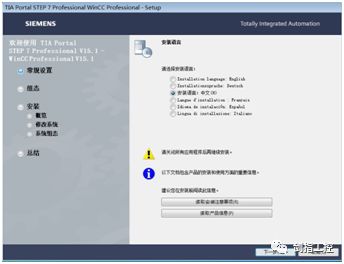
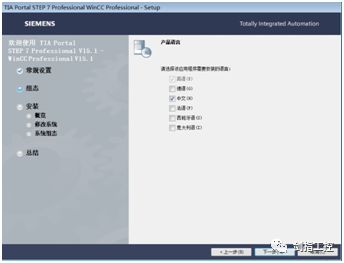
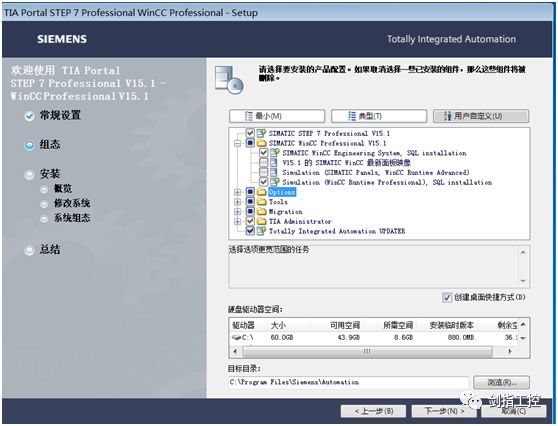
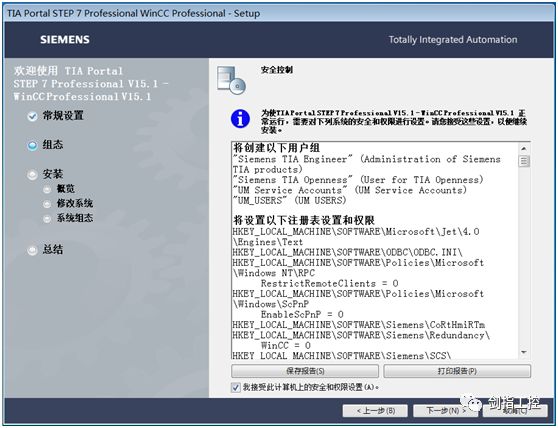
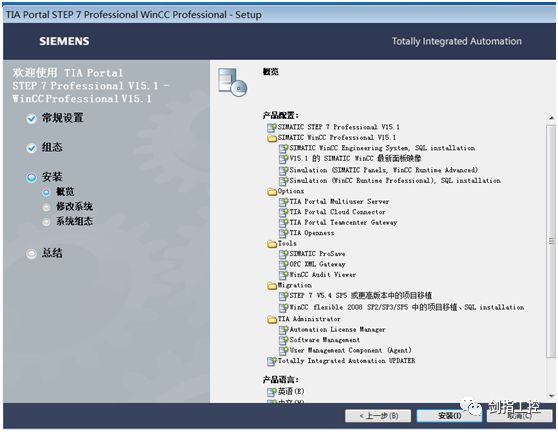
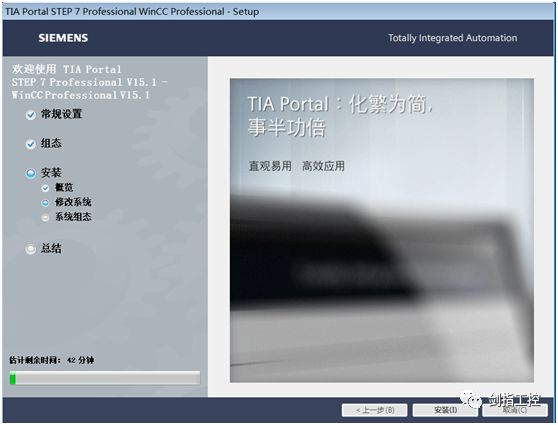
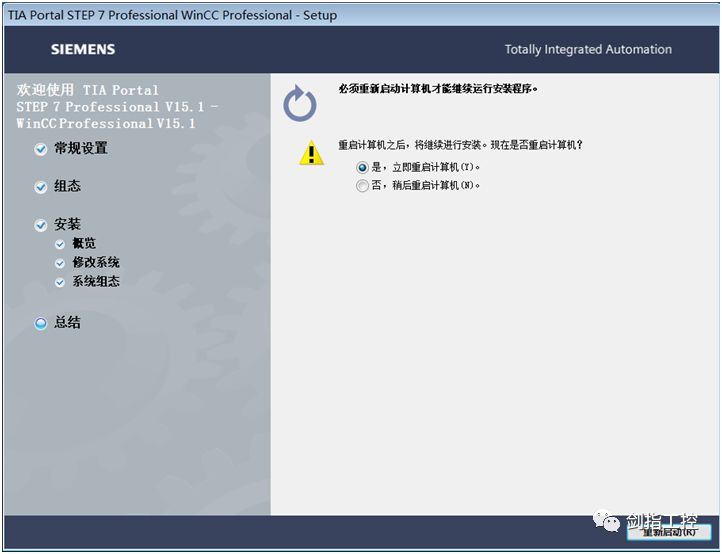

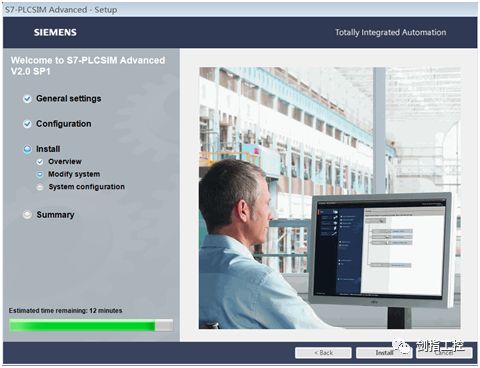
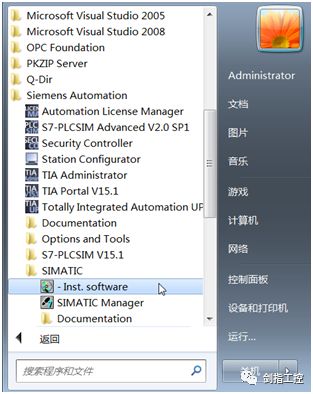
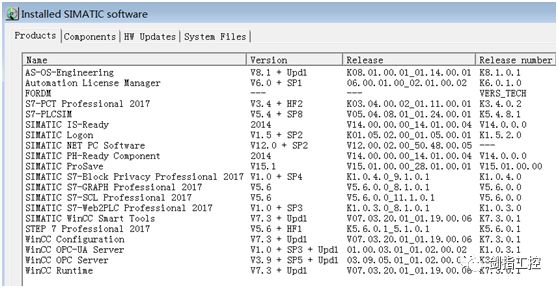
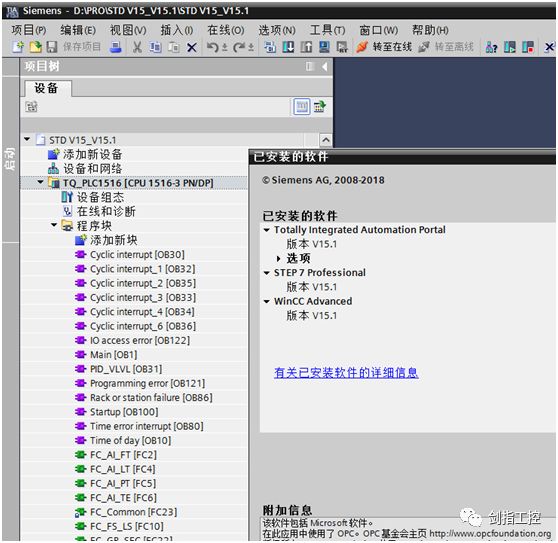

 返回搜狐,查看更多
返回搜狐,查看更多